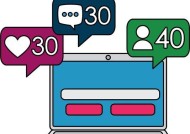笔记本电脑出现一圈黑边是什么原因?
- 电子常识
- 2025-07-01
- 49
- 更新:2025-06-24 17:26:40
在使用笔记本电脑时,屏幕出现一圈黑边的情况可能会让使用者感到困惑和不便。这不仅影响了屏幕显示效果,还可能预示着硬件或设置上的问题。我们该如何确定导致这一问题的原因,并找到对应的解决方法呢?本文将全面解析笔记本电脑屏幕一圈黑边的原因,并提供详尽的解决办法。
硬件连接问题
屏幕一圈黑边可能是因为硬件连接问题导致的。这可能涉及到屏幕连接线的接触不良,或是连接线损坏。
确认硬件连接是否稳固
步骤1:关闭电脑,断开电源
确保在进行硬件检查时,笔记本电脑处于关闭状态,并断开电源和电池,避免触电危险。
步骤2:检查连接线
重新连接或替换显示器连接线,特别是如果在连接处可以看到磨损或损坏的迹象。
步骤3:重新启动电脑
在检查或更换连接线后,重新启动电脑,观察屏幕是否恢复正常。
使用外接显示器测试
步骤1:连接外接显示器
如果笔记本支持外接显示,可尝试连接外接显示器,判断是否为屏幕本身的问题。
步骤2:若外接显示器显示正常
这说明问题很可能是出在笔记本自身的显示屏幕上,需要考虑专业维修或更换显示器。
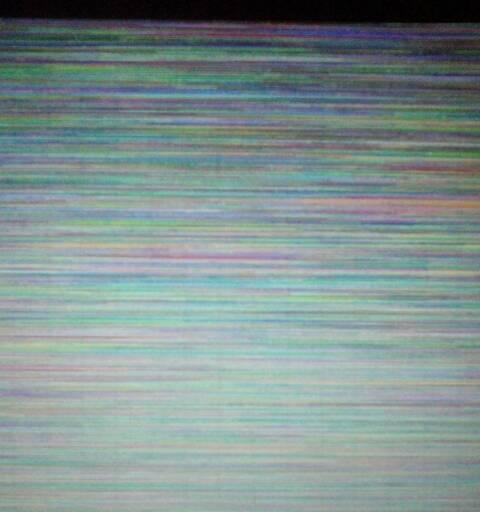
显示设置问题
有时候,笔记本屏幕一圈黑边可能是由于不正确的显示设置造成的。
调整显示比例和分辨率
步骤1:进入显示设置
在Windows系统中,可以通过右键点击桌面空白处,选择“显示设置”。
步骤2:调整分辨率和缩放比例
尝试调整屏幕的分辨率和缩放比例,特别是若系统自动调整的设置不正确时。
更新或重新安装显卡驱动程序
步骤1:打开设备管理器
在搜索栏输入“设备管理器”并打开,找到显卡设备。
步骤2:更新或重新安装驱动
右键点击显卡设备,选择“更新驱动程序”。如果问题依旧,可以尝试卸载后重新安装驱动程序。
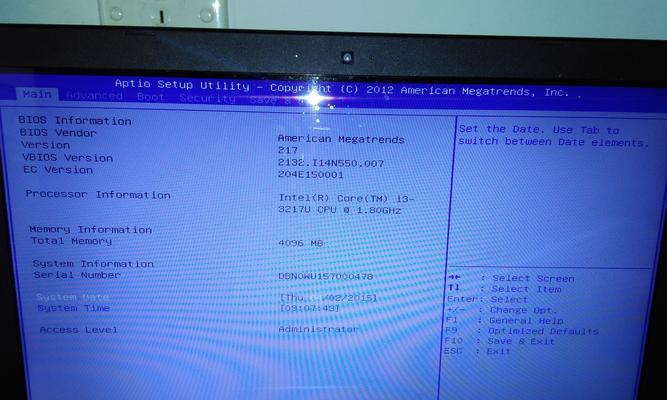
系统和软件问题
软件冲突或系统错误有时也会导致屏幕显示问题。
检查系统更新和软件冲突
步骤1:确保系统更新
进入WindowsUpdate,确保系统已经安装了所有可用的更新。
步骤2:排查软件冲突
通过任务管理器检查是否有不寻常的程序占用过多资源,或通过重启电脑进入安全模式,排查第三方软件冲突。
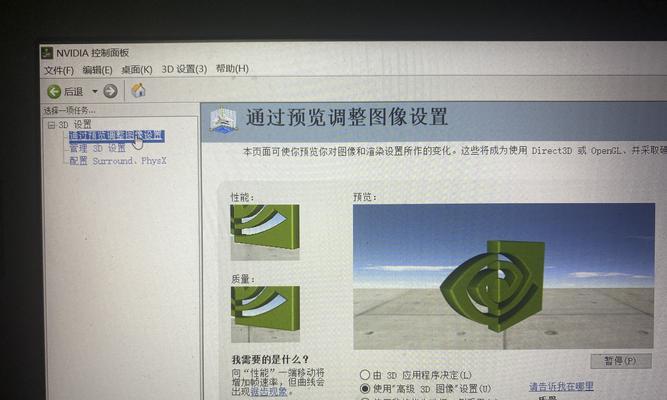
硬件故障
若以上方法均未能解决问题,那么笔记本屏幕出现黑边很可能是硬件故障。
寻求专业维修或更换部件
步骤1:联系制造商或专业维修服务
向笔记本电脑的制造商咨询,或找到有信誉的电脑维修店,以获得专业的硬件检测和维修服务。
步骤2:考虑更换部件或笔记本
如果维修成本过高,或笔记本已接近其使用年限,可能需要考虑更换屏幕或整个笔记本电脑。
综上所述,笔记本电脑出现一圈黑边可能是由硬件连接问题、显示设置不当、系统和软件问题或硬件故障引起的。通过上述步骤的排查和解决,大多数情况下可以找到问题的根源并恢复正常的显示效果。不过,若问题复杂或持续存在,还是推荐寻求专业技术人员的帮助。